Autor:
Frank Hunt
Data E Krijimit:
15 Marsh 2021
Datën E Azhurnimit:
1 Korrik 2024
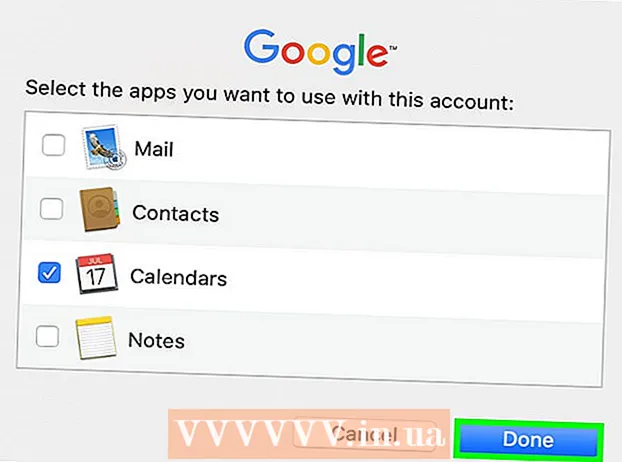
Përmbajtje
- Të shkelësh
- Metoda 1 e 4: Shtoni një widget të kalendarit në desktopin tuaj në Windows 10
- Metoda 2 e 4: Sinkronizoni një kalendar tjetër me kalendarin Windows
- Metoda 3 nga 4: Shtoni një widget të kalendarit në desktopin tuaj Mac
- Metoda 4 nga 4: Shtoni një shërbim të ri të kalendarit në Apple Calendar
Në Windows dhe Mac, mund të vendosni një kalendar në desktopin tuaj duke përdorur miniaplikacione. Sidoqoftë, shumë prej këtyre miniaplikacioneve nuk kanë aftësinë për të shtuar ose sinkronizuar ngjarje me kalendarët e tjerë. Kjo wikiHow ju mëson se si të shtoni një miniaplikacion të kalendarit në desktopin tuaj dhe si të aksesoni dhe sinkronizoni shpejt kalendarin e integruar nga desktopi juaj me shërbimet e tjera të kalendarit.
Të shkelësh
Metoda 1 e 4: Shtoni një widget të kalendarit në desktopin tuaj në Windows 10
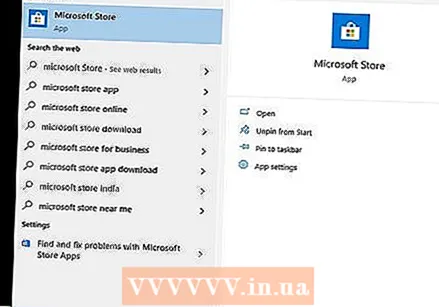 Klikoni në menunë Start Windows
Klikoni në menunë Start Windows  Klikoni në Dyqanin Microsoft
Klikoni në Dyqanin Microsoft 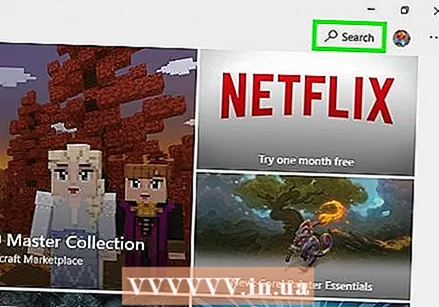 klikoni mbi Kërko. Shtë në këndin e sipërm të djathtë të Dyqanit Microsoft. Kjo shfaq një shirit kërkimi.
klikoni mbi Kërko. Shtë në këndin e sipërm të djathtë të Dyqanit Microsoft. Kjo shfaq një shirit kërkimi.  Lloji Widgets HD në shiritin e kërkimit. Shiriti i kërkimit ndodhet në këndin e sipërm të djathtë, ku keni klikuar butonin "Kërko". Tani do t'ju paraqitet një listë e aplikacioneve që përputhen me pyetjen tuaj të kërkimit.
Lloji Widgets HD në shiritin e kërkimit. Shiriti i kërkimit ndodhet në këndin e sipërm të djathtë, ku keni klikuar butonin "Kërko". Tani do t'ju paraqitet një listë e aplikacioneve që përputhen me pyetjen tuaj të kërkimit.  klikoni mbi të marr pranë titullit të aplikacionit. Kjo do ta shtojë aplikacionin në blerjet tuaja (Widgets HD është falas).
klikoni mbi të marr pranë titullit të aplikacionit. Kjo do ta shtojë aplikacionin në blerjet tuaja (Widgets HD është falas).  klikoni mbi për të instaluar. Buttonshtë butoni blu që shfaqet pas shtimit të Widgets HD në aplikacionet tuaja. Kjo instalon Widgets HD.
klikoni mbi për të instaluar. Buttonshtë butoni blu që shfaqet pas shtimit të Widgets HD në aplikacionet tuaja. Kjo instalon Widgets HD.  Hapni Widgets HD. Pasi të ketë përfunduar shkarkimi i Widgets HD, mund të klikoni Duke filluar në Microsoft Store ose ikonën Widgets HD në menunë Start. Ikona e saj i ngjan një ore.
Hapni Widgets HD. Pasi të ketë përfunduar shkarkimi i Widgets HD, mund të klikoni Duke filluar në Microsoft Store ose ikonën Widgets HD në menunë Start. Ikona e saj i ngjan një ore.  klikoni mbi agjendë. Undershtë nën "Data dhe ora" në listën e miniaplikacioneve që mund të shtoni. Kjo shton një widget me një kalendar në tavolinën e punës tuaj. Miniaplikacioni i kalendarit tregon datën aktuale dhe të gjitha ditët e muajit.
klikoni mbi agjendë. Undershtë nën "Data dhe ora" në listën e miniaplikacioneve që mund të shtoni. Kjo shton një widget me një kalendar në tavolinën e punës tuaj. Miniaplikacioni i kalendarit tregon datën aktuale dhe të gjitha ditët e muajit. 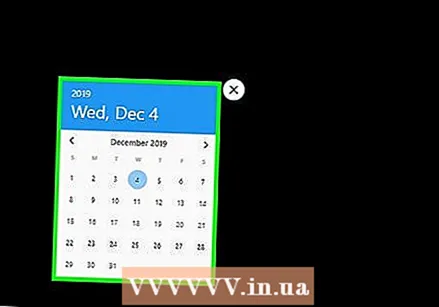 Klikoni dhe tërhiqni miniaplikacionin e kalendarit. Mund të vendosni miniaplikacionin e kalendarit kudo në tavolinën e punës duke klikuar dhe zvarritur atë.
Klikoni dhe tërhiqni miniaplikacionin e kalendarit. Mund të vendosni miniaplikacionin e kalendarit kudo në tavolinën e punës duke klikuar dhe zvarritur atë. - Për të ndryshuar madhësinë e kalendarit, hapni Widgets HD dhe klikoni Cilësimet. Klikoni në menunë në rënie te "Display Size" dhe zgjidhni "Large" ose "Small".
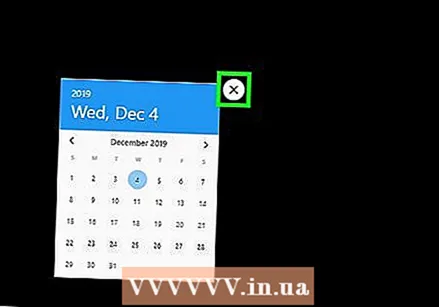 Klikoni në ikonën "x" në të majtë të kalendarit. Kjo heq miniaplikacionin e kalendarit nga desktopi yt.
Klikoni në ikonën "x" në të majtë të kalendarit. Kjo heq miniaplikacionin e kalendarit nga desktopi yt.
Metoda 2 e 4: Sinkronizoni një kalendar tjetër me kalendarin Windows
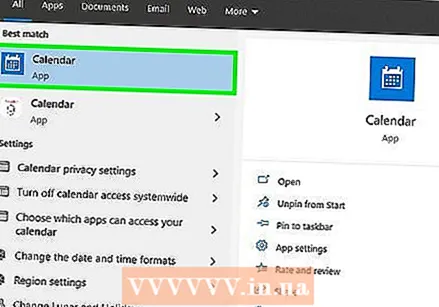 Hapni aplikacionin e kalendarit Windows. Përdorni hapat e mëposhtëm për të hapur Kalendarin e Windows.
Hapni aplikacionin e kalendarit Windows. Përdorni hapat e mëposhtëm për të hapur Kalendarin e Windows. - Klikoni në menunë Start Windows.
- Lloji "Agjenda".
- Klikoni dy herë në aplikacionin Calendar në menunë Start.
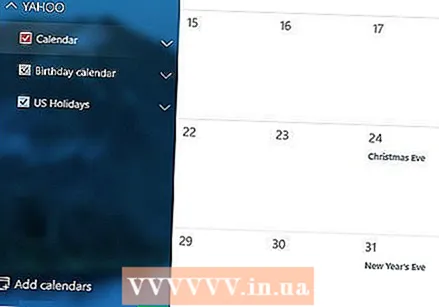 Klikoni në ikonën e ingranazhit. Shtë në fund të menusë në të majtë. Kjo tregon menunë e cilësimeve në një shirit anësor në të djathtë.
Klikoni në ikonën e ingranazhit. Shtë në fund të menusë në të majtë. Kjo tregon menunë e cilësimeve në një shirit anësor në të djathtë. 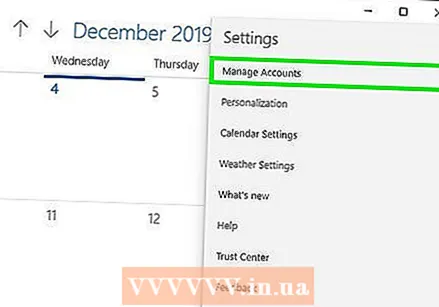 klikoni mbi Menaxho llogaritë. Shtë në krye të menusë së Cilësimeve në të djathtë.
klikoni mbi Menaxho llogaritë. Shtë në krye të menusë së Cilësimeve në të djathtë.  klikoni mbi + Shto llogari. Ky opsion shfaqet në menunë në të djathtë kur klikoni "Menaxho Llogaritë". Kjo do të shfaqë një dritare me një listë të shërbimeve që mund të shtoni.
klikoni mbi + Shto llogari. Ky opsion shfaqet në menunë në të djathtë kur klikoni "Menaxho Llogaritë". Kjo do të shfaqë një dritare me një listë të shërbimeve që mund të shtoni.  Klikoni në një shërbim që dëshironi të shtoni. Mund të shtoni një llogari Outlook, Exchange, Google, Yahoo ose iCloud.
Klikoni në një shërbim që dëshironi të shtoni. Mund të shtoni një llogari Outlook, Exchange, Google, Yahoo ose iCloud. 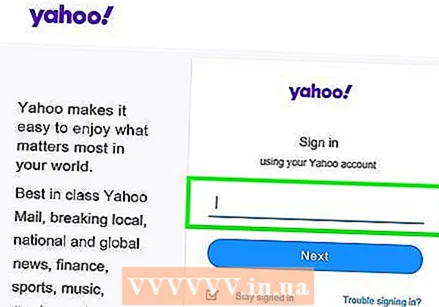 Hyni në llogarinë tuaj. Ekrani i hyrjes është pak më ndryshe për secilin shërbim. Ju ndoshta do të duhet të futni adresën e postës elektronike dhe fjalëkalimin që lidhen me shërbimin që dëshironi të shtoni. Për shembull, për të shtuar një kalendar të lidhur me llogarinë tuaj të Google, identifikohuni me adresën e postës elektronike dhe fjalëkalimin e lidhur me llogarinë tuaj të Google.
Hyni në llogarinë tuaj. Ekrani i hyrjes është pak më ndryshe për secilin shërbim. Ju ndoshta do të duhet të futni adresën e postës elektronike dhe fjalëkalimin që lidhen me shërbimin që dëshironi të shtoni. Për shembull, për të shtuar një kalendar të lidhur me llogarinë tuaj të Google, identifikohuni me adresën e postës elektronike dhe fjalëkalimin e lidhur me llogarinë tuaj të Google.  klikoni mbi Për të lejuar. Kjo do t'i lejojë Windows të hyjë në informacionin e lidhur me llogarinë në të cilën jeni identifikuar.
klikoni mbi Për të lejuar. Kjo do t'i lejojë Windows të hyjë në informacionin e lidhur me llogarinë në të cilën jeni identifikuar.
Metoda 3 nga 4: Shtoni një widget të kalendarit në desktopin tuaj Mac
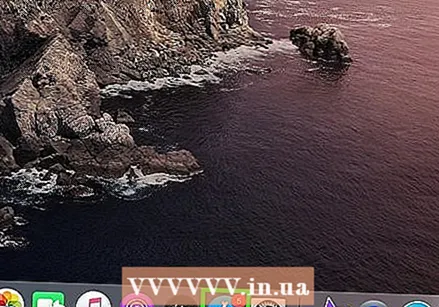 Hapni App Store. Kjo është një ikonë blu që i ngjan një "A" të madhe. Nëse App Store nuk është në bankën e të akuzuarve, klikoni në ikonën e lupës në këndin e sipërm djathtas dhe shtypni "App Store" në shiritin e kërkimit dhe shtypni butonin Enter.
Hapni App Store. Kjo është një ikonë blu që i ngjan një "A" të madhe. Nëse App Store nuk është në bankën e të akuzuarve, klikoni në ikonën e lupës në këndin e sipërm djathtas dhe shtypni "App Store" në shiritin e kërkimit dhe shtypni butonin Enter.  Lloji MiniCalendar & Widget në shiritin e kërkimit. Shiriti i kërkimit është në këndin e sipërm të djathtë të ekranit. Kjo do të kërkojë për aplikacionin MiniCalendar & Widget.
Lloji MiniCalendar & Widget në shiritin e kërkimit. Shiriti i kërkimit është në këndin e sipërm të djathtë të ekranit. Kjo do të kërkojë për aplikacionin MiniCalendar & Widget. - Përndryshe, mund të vendosni kursorin e miut tuaj në këndin e sipërm djathtas ose poshtë djathtas për të shfaqur kalendarin Apple në një shirit anësor në të djathtë.
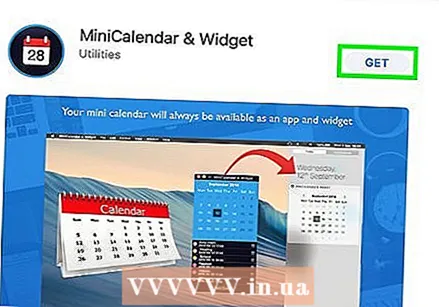 klikoni mbi të marr nën Mini Calendar dhe Widget. Undershtë nën titullin e aplikacionit në App Store. Kjo do të tregojë një buton instalimi poshtë titullit të aplikacionit.
klikoni mbi të marr nën Mini Calendar dhe Widget. Undershtë nën titullin e aplikacionit në App Store. Kjo do të tregojë një buton instalimi poshtë titullit të aplikacionit.  klikoni mbi Instaloni aplikacionin. Kjo do të shfaqet poshtë aplikacionit pasi të klikoni të marr klikuar. Kjo do të instalojë aplikacionin.
klikoni mbi Instaloni aplikacionin. Kjo do të shfaqet poshtë aplikacionit pasi të klikoni të marr klikuar. Kjo do të instalojë aplikacionin.  Hapni Mini Kalendarin dhe Miniaplikacionin. Pasi të instalohet aplikacioni MiniCalendar & Widget, mund të klikoni Për të hapur klikoni në App Store për ta hapur, ose mund ta klikoni në dosjen Applications në Finder.
Hapni Mini Kalendarin dhe Miniaplikacionin. Pasi të instalohet aplikacioni MiniCalendar & Widget, mund të klikoni Për të hapur klikoni në App Store për ta hapur, ose mund ta klikoni në dosjen Applications në Finder. - Përndryshe, mund të klikoni në ikonën e lupës në këndin e sipërm të djathtë dhe të kërkoni për "Mini Calendar & Widget" dhe shtypni butonin Enter.
 klikoni mbi Për të lejuar. Kur të hapni për herë të parë Mini Calendar dhe Widget, ai do t'ju pyesë nëse doni ta lejoni të hyjë në kalendarin tuaj Mac. klikoni mbi Për të lejuar për të rënë dakord.
klikoni mbi Për të lejuar. Kur të hapni për herë të parë Mini Calendar dhe Widget, ai do t'ju pyesë nëse doni ta lejoni të hyjë në kalendarin tuaj Mac. klikoni mbi Për të lejuar për të rënë dakord.  Klikoni dhe tërhiqni kalendarin për ta zhvendosur. Kjo ju lejon të zhvendosni miniaplikacionin e kalendarit në vendin e dëshiruar në tavolinën e punës.
Klikoni dhe tërhiqni kalendarin për ta zhvendosur. Kjo ju lejon të zhvendosni miniaplikacionin e kalendarit në vendin e dëshiruar në tavolinën e punës. - Për të shtuar një ngjarje të re në Mini Calendar & Widget, klikoni Ngjarje e re në fund të listës së ngjarjeve. Plotësoni formularin dhe klikoni mbi Ne rregull.
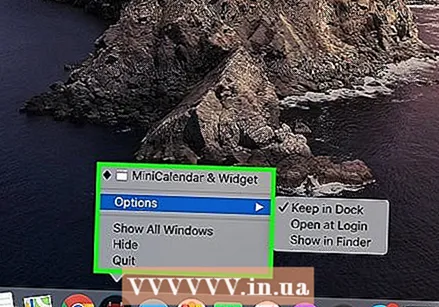 Klikoni me të djathtën në aplikacionin Mini Calendar në bankën e të akuzuarve. Kjo është një ikonë e zezë me një imazh që i ngjan një faqe kalendarike. Klikoni me të djathtën për të shfaqur një menu që shfaqet.
Klikoni me të djathtën në aplikacionin Mini Calendar në bankën e të akuzuarve. Kjo është një ikonë e zezë me një imazh që i ngjan një faqe kalendarike. Klikoni me të djathtën për të shfaqur një menu që shfaqet. 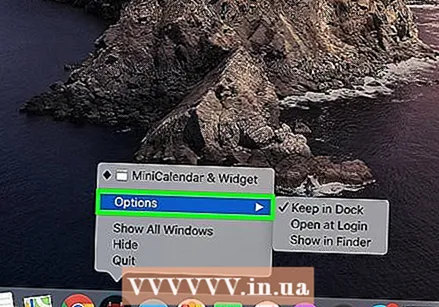 Noton sipër Opsione. Kjo shfaq një menu rrëshqitëse me disa mundësi shtesë.
Noton sipër Opsione. Kjo shfaq një menu rrëshqitëse me disa mundësi shtesë. 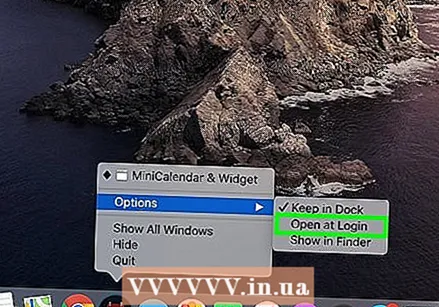 klikoni mbi Hap në hyrje (opsionale). Kjo lejon programin Mini Calendar & Widget të fillojë sa më shpejt që të hyni në Mac tuaj.
klikoni mbi Hap në hyrje (opsionale). Kjo lejon programin Mini Calendar & Widget të fillojë sa më shpejt që të hyni në Mac tuaj.  klikoni mbi Kjo desktop nën "Cakto" (opsionale). Kjo do të vendosë Mini Calendar dhe Widget në desktopin që keni aktualisht të hapur.
klikoni mbi Kjo desktop nën "Cakto" (opsionale). Kjo do të vendosë Mini Calendar dhe Widget në desktopin që keni aktualisht të hapur. - Ju gjithashtu mund të Çdo desktop për ta vendosur atë në çdo desktop.
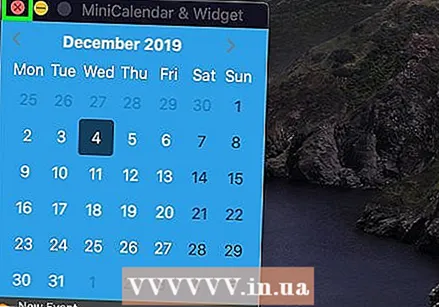 Klikoni në "x" të kuqe për të fshirë kalendarin. Për të hequr miniaplikacionin e kalendarit, klikoni "x" të kuqe në këndin e sipërm të majtë për të mbyllur aplikacionin.
Klikoni në "x" të kuqe për të fshirë kalendarin. Për të hequr miniaplikacionin e kalendarit, klikoni "x" të kuqe në këndin e sipërm të majtë për të mbyllur aplikacionin.
Metoda 4 nga 4: Shtoni një shërbim të ri të kalendarit në Apple Calendar
 Hapni aplikacionin Calendar. Nëse nuk është në bankën e të akuzuarve, klikoni në ikonën e lupës në këndin e sipërm të djathtë dhe shtypni "Calendar.app" dhe shtypni butonin Enter. Kjo do të hapë Kalendarin e Apple.
Hapni aplikacionin Calendar. Nëse nuk është në bankën e të akuzuarve, klikoni në ikonën e lupës në këndin e sipërm të djathtë dhe shtypni "Calendar.app" dhe shtypni butonin Enter. Kjo do të hapë Kalendarin e Apple.  Klikoni në menunë e agjendë. Shtë në këndin e sipërm të majtë të ekranit në shiritin e menusë. Do të hapet një menu në rënie.
Klikoni në menunë e agjendë. Shtë në këndin e sipërm të majtë të ekranit në shiritin e menusë. Do të hapet një menu në rënie. 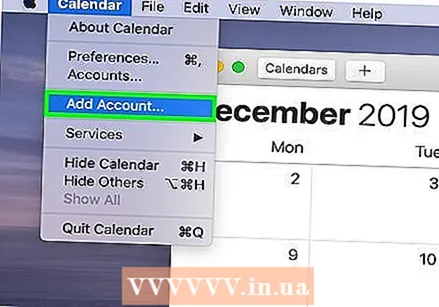 klikoni mbi Shtoni Llogari. Do të shfaqet një dritare me një listë të shërbimeve që mund të shtoni.
klikoni mbi Shtoni Llogari. Do të shfaqet një dritare me një listë të shërbimeve që mund të shtoni.  Zgjidhni një shërbim dhe klikoni Vazhdo. Ka disa shërbime kalendarike që mund të shtoni në Apple Calendar. Mund të shtoni një llogari iCloud, Exchange, Google, Facebook, Yahoo, AOL ose ndonjë llogari tjetër CalDAV. klikoni mbi Vazhdo në këndin e poshtëm të djathtë të dritares kur të keni mbaruar.
Zgjidhni një shërbim dhe klikoni Vazhdo. Ka disa shërbime kalendarike që mund të shtoni në Apple Calendar. Mund të shtoni një llogari iCloud, Exchange, Google, Facebook, Yahoo, AOL ose ndonjë llogari tjetër CalDAV. klikoni mbi Vazhdo në këndin e poshtëm të djathtë të dritares kur të keni mbaruar. 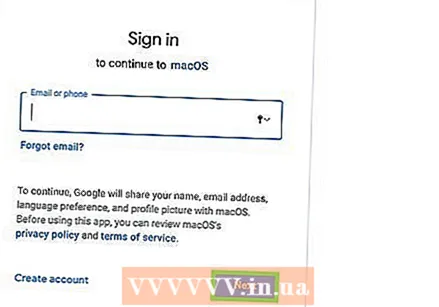 Hyni në llogarinë tuaj. Ekrani i hyrjes do të ndryshojë për çdo shërbim. Ju ka të ngjarë të duhet të futni adresën e postës elektronike dhe fjalëkalimin e lidhur me llogarinë në të cilën dëshironi të identifikoheni. Për shembull, për të shtuar një kalendar të lidhur me llogarinë tuaj të Google, identifikohuni me adresën e postës elektronike dhe fjalëkalimin e lidhur me llogarinë tuaj të Google.
Hyni në llogarinë tuaj. Ekrani i hyrjes do të ndryshojë për çdo shërbim. Ju ka të ngjarë të duhet të futni adresën e postës elektronike dhe fjalëkalimin e lidhur me llogarinë në të cilën dëshironi të identifikoheni. Për shembull, për të shtuar një kalendar të lidhur me llogarinë tuaj të Google, identifikohuni me adresën e postës elektronike dhe fjalëkalimin e lidhur me llogarinë tuaj të Google. 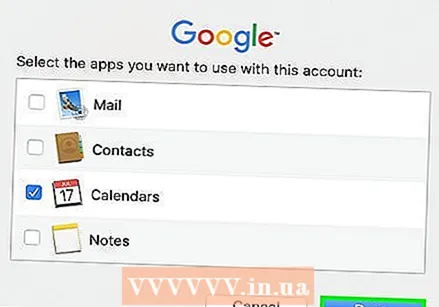 Klikoni në kutinë e zgjedhjes pranë "Kalendari" dhe klikoni Gati. Ju gjithashtu mund të shtoni email, kontakte dhe shënime në shërbimet tuaja Apple. Kontrolloni Kalendarin për të shtuar kalendarin tuaj dhe klikoni në të djathtë poshtë Gati. Kjo shton kalendarin në aplikacionin tuaj Apple Calendar. Mund të klikoni në kalendarët e ndryshëm që keni shtuar në shiritin anësor në të majtë.
Klikoni në kutinë e zgjedhjes pranë "Kalendari" dhe klikoni Gati. Ju gjithashtu mund të shtoni email, kontakte dhe shënime në shërbimet tuaja Apple. Kontrolloni Kalendarin për të shtuar kalendarin tuaj dhe klikoni në të djathtë poshtë Gati. Kjo shton kalendarin në aplikacionin tuaj Apple Calendar. Mund të klikoni në kalendarët e ndryshëm që keni shtuar në shiritin anësor në të majtë. - Për të shtuar një ngjarje në Kalendarin e Apple, klikoni në një vend të caktuar kohor nën një datë dhe plotësoni formularin në kutinë e paraqitjes.



